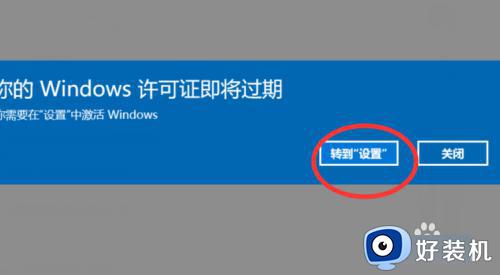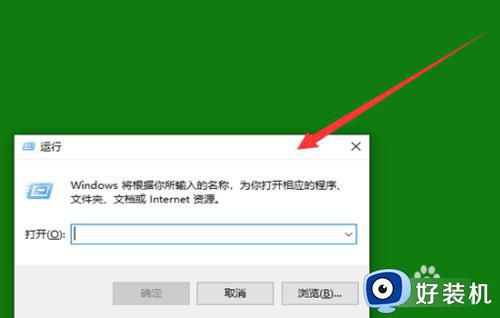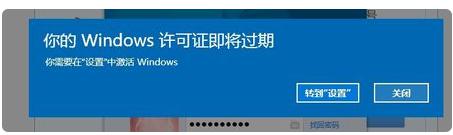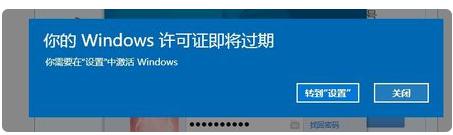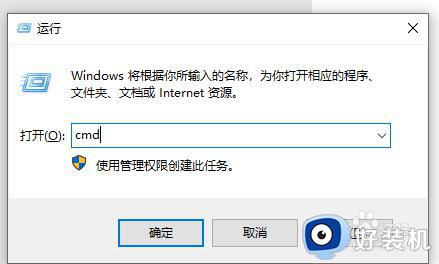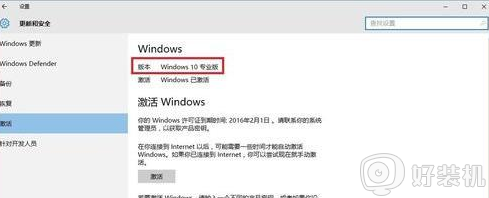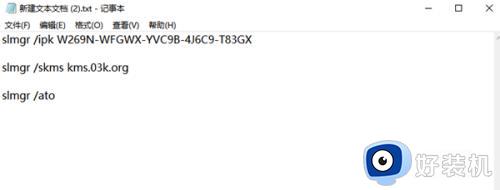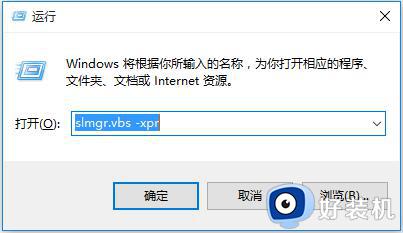win10开机提示许可证即将过期怎么回事 win10开机显示许可证即将过期的解决办法
最近有不少用户在使用win10纯净版系统的时候,反映说电脑开机的时候遇到了提示许可证即将过期的情况,很多人不知道该怎么办,经过分析是因为激活过期了,该怎么办呢,大家别担心,接下来就给大家讲解一下win10开机显示许可证即将过期的解决办法供大家参考。
方法如下:
1、在这个界面如果你有激活密钥点击转到“设置”,这里会显示Windows激活界面显示已激活状态。
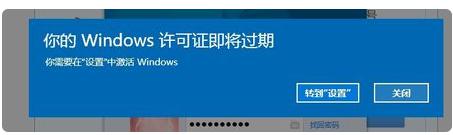
2、如果想要看下具体的过期时间可以按组合键win+R打开运行窗口输入“slmgr.vbs -xpr”点击确定或回车。
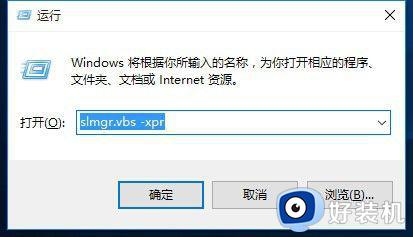
3、这里就可以看到具体的Windows激活过期时间。
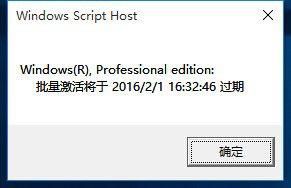
4、安装新的激活密钥,根据你的系统版本网上搜索激活,按win+x组合键打开“命令提示符(管理员)”在里面依次输入(输入一个命令按一次回车):
slmgr /ipk VK7JG-NPHTM-C97JM-9MPGT-3V66T
slmgr /skms kms.xspace.in
slmgr /ato
红色字体为激活密钥,可以根据你的系统版本选择相应的密钥。
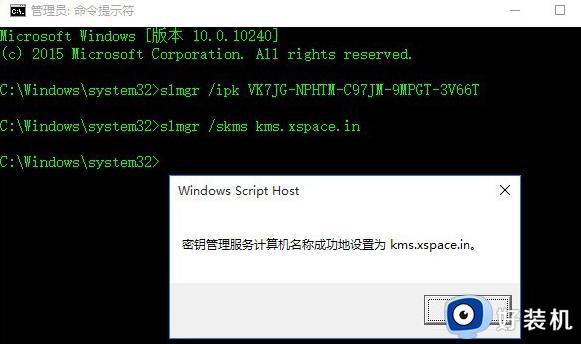
5、如果上面的密钥失效或不能成功激活可以使用激活工具激活,下载一个HEU KMS Activator激活工具激活即可。
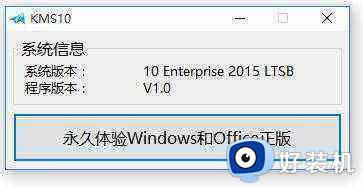
6、运行软件点击激活windows即可。注意:软件需要关闭杀毒软件运行。
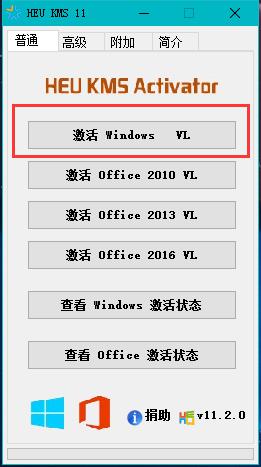
7、如果上面的步骤没有激活成功的话,点击附加按提示即可完美激活win10系统。
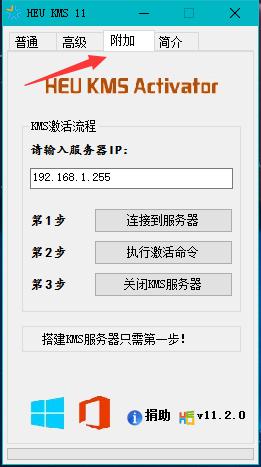
以上给大家介绍的就是win10开机提示许可证即将过期的详细解决方法,有遇到一样情况的话可以学习上述方法步骤来进行解决。